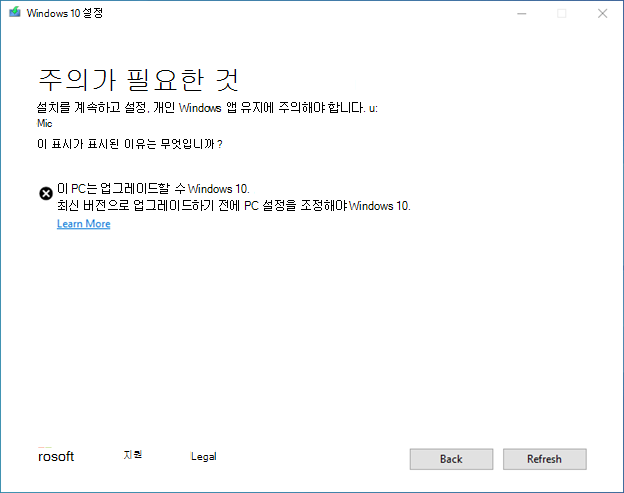증상
버전 2004 또는 Windows 10 버전으로 업그레이드를 실행하려는 경우 업데이트 호환성 보류가 발생하여 "이 PC는 업그레이드할 수 Windows 10. 최신 버전으로 업그레이드하기 전에 PC 설정을 조정해야 Windows 10."
원인
디바이스가 Windows 폴더 내에 있는 사용자 셸 폴더를 사용하도록 수동으로 구성된 경우 Windows 발견되었습니다. 업그레이드 프로세스 중에 이전 Windows.old 폴더가 삭제되고 새 Windows 새 버전을 설치하기 전에 현재 Windows 폴더로 Windows 10.
중요: 디스크 정리 에 의해 폴더가 삭제될 수 Windows.old 폴더 내에 사용자 데이터를 보관하지 않는 것이 좋습니다. 이 동작은 디스크 정리를 수동으로 실행하거나 자동으로 실행될 때 발생할 수 있습니다.
업그레이드 환경을 보호하기 위해 이러한 디바이스에 호환성 보류를 적용하여 Windows 10 버전 2004 이상을 설치했습니다.
해결 방법
보호를 완화하려면 모든 사용자 셸 폴더를 Windows 폴더 외부로 이동해야 합니다.
이렇게하려면 디바이스의 각 사용자 프로필에서 다음 단계를 수행합니다.
-
파일 탐색기 를 니다. 아이콘이 작업 표시줄에 고정되지 않은 경우 시작,파일 탐색기를 입력하고 선택합니다.
-
탐색 창에서 이 PC를 선택합니다.
-
오른쪽 창의 폴더 섹션에서 첫 번째 폴더를 마우스 오른쪽 단추로 클릭하거나 길게 누른 다음 속성을 선택합니다.
-
속성 대화 상자에서 위치가 Windows.old로 시작하는 경우 5단계를 계속합니다. C:\Windows.old로 시작하지 않는 경우 오른쪽 창의 폴더 섹션의 다음 아이콘에 대해 3단계에서 다시 시작할 수 있습니다.
-
위치 탭을 선택하고 기본 복원 단추를 선택합니다.
-
속성 대화 상자에서 확인 단추를 선택합니다. 폴더를 만들지 묻는 메시지가 표시될 경우 예 를 선택합니다.
-
폴더 이동 대화 상자 창에서 예 단추를 선택하여 이전 위치에서 새 위치로 모든 파일을 이동하려면 어떻게 해야 하나요?
-
작업이 완료될 때까지 기다렸다가 3단계에서 다시 시작하여 오른쪽 창의 폴더 섹션에서 다음 아이콘을 다시 시작합니다.
다음 단계
모든 사용자 셸 위치가 Windows.old 폴더 외부에 있는지 확인한 후 이후 버전의 폴더로 업데이트할 수 Windows 10. 장치에 영향을 주는 다른 보호 장치가 없는 경우 버전 20H2 또는 버전 2004 버전으로 업데이트하기 Windows 10 최대 48시간이 Windows 10 수 있습니다.